Dell U2413 Monitor User Manual
Browse online or download User Manual for Monitors Dell U2413 Monitor. Dell U2413 Monitor Manual del usuario [en]
- Page / 71
- Table of contents
- BOOKMARKS




- Monitor Dell™ U2413/U2713H 1
- Rev. A00 2
- Acerca del monitor 3
- Características del producto 5
- Vista frontal 6
- Vista trasera 7
- Vista lateral 8
- Vista anterior 8
- Especificaciones del monitor 9
- Modos de vídeo compatibles 10
- Especificaciones eléctricas 11
- Características físicas 12
- Asignación de terminales 15
- DP_PWR_Return 16
- +3.3 V DP_PWR 16
- Conector Mini DisplayPort 17
- Compatibilidad Plug and Play 18
- Conector de transmisión USB 19
- Conector de descarga USB 20
- Puertos USB 20
- Características 21
- Directrices de mantenimiento 22
- Configuración del monitor 23
- Conexiones del monitor 24
- Conectar el cable negro HDMI 25
- 2. Utilizar el botón 28
- Conectar el cable USB 3.0 29
- Organización de los cables 30
- Montaje en pared (opcional) 33
- Uso del monitor 34
- Uso del panel frontal 35
- Botones del panel delantero 36
- Acceso al sistema de menús 37
- Inclinación, balanceo 57
- Extensión vertical 58
- Girar el monitor 59
- Solución de problemas 61
- Diagnóstico integrado 62
- Problemas usuales 63
- Apéndice 67
- Contactar con Dell 68
- Configurar su monitor 69
Summary of Contents
Monitor Dell™ U2413/U2713H Manual de usuario Instrucciones importantes para configurar la resolución de pantallaLa información en este documento está
Luz trasera Sistema de iluminación edgelight LED Sistema de iluminación edgelight LEDTiempo derespuesta6 ms gris a gris (típico) 6 ms gris a gris (típ
VESA, 1280 x 1024 80.0 75.0 135.0 +/+VESA, 1280 x 1024 64.0 60.0 108.0 +/+VESA, 1600 x 1200 75.0 60.0 162.0 +/+VESA, 1920 x 1200 74.0 60.0 154.0 +/-U2
*Soporta especificaciones DP1.2 (CORE), incluye HBR2, MST y audio DP.Características físicasModelo U2413 U2713HTipo de conectorDVI-D, conector blancoD
Características medioambientalesModelo U2413 U2713HTemperaturaFuncional 0 °C a 40 °CNo funcionalAlmacenamiento: -20 °C a 60 °C (-4 °F a 140 °F)Transpo
Active el ordenador y el monitor para acceder a la OSD.NOTA: Este monitor es compatible con ENERGY STAR® .* El no consumo eléctrico en modo OFF sólo p
Asignación de terminalesConector U2413 DVI Conector U2713H DVI (enlace dual) Númerode pin24-Extremo de terminales del cable deseñal conectadoCable de
24 TMDS Reloj- 24 TMDS Reloj-Conector DisplayPort (entrada y salida DP)Númerode patillaExtremo de 20 patillas del cable deseñal conectado1 ML0(p)2 GND
Conector Mini DisplayPortNúmerode patillaExtremo de 20 patillas del cable deseñal conectado1 GND2 Detección de conexión en caliente3 ML3(n)4 GND5 ML3(
Conector HDMI Número depatillaExtremo de 19 patillas del cable deseñal conectado1 DATOS TMDS 2+2 DATOS TMDS 2 APANTALLADO3 DATOS TMDS 2-4 DATOS TMDS 1
Interfaz para Universal serial Bus (USB)Esta sección ofrece información acerca de los puertos USB disponibles en el monitor.NOTA: Este monitor es comp
Guía de Usuario del Monitor U2413/U2713H de Dell™Acerca del monitorConfigurar el MonitorUsar el MonitorResolución de Problemas Apéndice Notas, Precauc
Conector de descarga USBNúmero de pin Lado de 9 clavijas del cable de señal1 VCC2 D-3 D+4 GND5 SSTX-6 SSTX+7 GND8 SSRX-9 SSRX+Puertos USB1 puerto de e
Características El lector de tarjetas de memoria flash tiene las siguientes características:Es compatible con los sistemas operativos Microsoft® Windo
Política de píxel y calidad del monitor LCDDurante el proceso de fabricación del monitor LCD no es poco común que uno o más píxeles queden fijados en
Volver a la página de contenidosConfiguración del monitorGuía de Usuario del Monitor U2413/U2713H de Dell™ Acople de la base Conexiones del monitor Or
Conexiones del monitorADVERTENCIA: Antes de empezar con cualquiera de los procedimientos de esta sección, siga las instrucciones de seguridad.Para con
Conectar el cable negro DisplayPort (DP a DP) Conectar el cable negro HDMI
Conexión del monitor para función DP Multi-Stream Transport (MST)NOTA: U2413 / U2713H soporta la función DP MST. Para utilizar dicha función, la tarje
2. Ir a la opción DisplayPort 1.23. Seleccionar Permitir o Deshabilitar, según se quiera.4. Observar que en la pantalla aparece un mensaje para confir
B) B) El monitor no muestra ningún contenido (pantalla en negro)1. Apretar el botón OSD para que aparezca el menú OSD de fuente de entrada.2. Utilizar
3. Apretar y mantener la tecla durante unos 8 segundos.4. Aparecerá el mensaje de configuración del DisplayPort:5. Utilizar el botón para habilita
Volver a la página de contenidosAcerca del monitorGuía de Usuario del Monitor U2413/U2713H de Dell™Contenidos de la caja Características del productoI
Organización de los cablesDespués de conectar todos los cables necesarios al monitor y al PC, (consulte Conectar su monitor para conectar los cables),
Instalación de la barra de sonido Dell Soundbar AX510/AY511 (opcional)PRECAUCIÓN: No utilizar con ningún otro dispositivo que no sea la barra de sonid
Extracción del soporte del monitorNOTA: Para evitar que se arañe la pantalla LCD al extraerla del soporte, asegúrese de colocar el monitor sobre una s
Montaje en pared (opcional)(Tamaño de tornillo: M4 x 10 mm)Consulte las instrucciones que se incluyen con el kit de montaje en pared compatible con VE
Volver a la página de contenidosUso del monitorGuía de Usuario del Monitor U2413/U2713H de Dell™ Encienda el monitor Uso de los controles del panel
Uso del panel frontalUtilice los botones de control en la parte frontal del monitor para ajustar las características de la imagen. Al utilizar los bot
4MenúUtilice el botón Menúpara abrir el menú en pantalla (OSD) y seleccionar el Menú OSD. Consulte la sección Acceso al sistema demenús.5SalirUtilizar
3AceptarUtilice el botón Aceptar para confirmar la selección.4AtrásUtilice el botón Atrás para regresar al menú anterior.Uso del menú en pantalla (OSD
una lista completa de todas las opciones disponibles para el monitor.3. Pulse el botón una vez para activar la opción marcada.4. Pulse los botones
Fuente entradaUtilice el menú Fuente de entrada para seleccionar una de las distintas señales de vídeo conectadas a su monitor. Buscar fuente ent.Pre
SoporteCable de alimentación (diversos países)Cable DisplayPort (Mini DP a DP)U2413: Cable DVI-D (conexión simple)U2713H: Cable DVI-D (conexión dual)
Configuración decolorUtilice los Configuración de color para ajustar el modo de configuración de color. Formato colorentradaLe permite el modo de ent
Gamma Permite ajustar Gamma a PC o MAC.
Modos predefinidosCuando seleccione Modos predefinidos, puede elegir Estándar, Multimedia, Película, Juegos, Papel,Temperatura de color, Espacio de c
El software de calibración del color Dell Ultrasharp funciona con el colorímetro X-rite i1Display Pro. El i1Display Pro puede adquirirse en la página
Config. pantalla Utilice la Configuración de pantalla para ajustar la imagen. Relación deaspectoAjustar el ratio de imagen a un ancho 16:10, 16:9, A
NOTA: Smart Video Enhance (SVE) mejora una de las ventanas de video (generalmente la más grande) si hay diversas ventanas activas en la pantalla. Disp
Submenú PIP/PBP cuando la función PIP/PBP está activada
Modo PIP He aquí dos modos: Picture in Picture (PIP) (Imagen en la Imagen) y Picture by Picture (PBP) (Imagen por Imagen)Utilice y para navegar y
IdiomaSeleccione la opción de idioma para mostrar el menú OSD en uno de los ocho idiomas disponibles (inglés, español, francés, alemán, portugués bras
CondicionamientoLCDPermite reducir los casos improbables de retención de imagen. Dependiendo del grado de retención de imagen, el programa podría ne
Cable de transmisión USB 3.0 (permite utilizar los puertos USB del monitor)Cable de unión con velcroInformación de seguridadManual de instalación rápi
Restablecer Restablecer todas las opciones del menú OSD a sus valores predeterminados de fábrica.Personalizar Los usuarios pueden elegir una función
Mensajes de advertencia del menú OSDCuando la función Admin. de energía inteligente o Contraste dinámico está habilitada (en estos modos predeterminad
Significa que el monitor no puede sincronizarse con la señal que está recibiendo desde el PC. Consulte en Especificaciones del monitor los rangos de f
Cuando se ajusta la compensación de uniformidad en “Calibrado” o “Usuario”, se desactiva el brillo manual/ajuste de control. Si selecciona la entrada
o Consulte Resolución de problemas para más información.Ajuste de la resolución máximoPara configurar la resolución Máxima del monitor:Windows Vista®
Uso de la barra de sonido DellLa barra Dell Soundbar es un sistema estéreo de dos canales adaptable a pantallas Dell de panel plano. La barra Soundbar
Uso de las funciones de inclinación, balanceo y extensión verticalNOTA: Para configurar con cualquier soporte, por favor consulte la respectiva guía d
Extensión verticalNOTA: El soporte se extiende verticalmente hasta 115 mm. Las figuras siguientes ilustran cómo extender el monitorverticalmente.
Girar el monitorAntes de girar el monitor, debe extenderlo verticalmente por completo (Extensión vertical) o inclinarlo por completo (Inclinación) par
El indicador de energía muestra el nivel de energía que consume el monitor en tiempo real. Clasificación EPEAT Gold. Función de ahorro de energía
Ajuste de los parámetros de rotación de pantalla de su sistemaDespués de haber girado el monitor, debe realizar el procedimiento siguiente para ajusta
Volver a la página de contenidosSolución de problemasGuía de Usuario del Monitor U2413/U2713H de Dell™ Test automático Diagnóstico integrado Problemas
o 4. Este cuadro también aparece durante el funcionamiento normal del sistema si el cable del vídeo se desconecta o resulta dañado.5. Apague el mon
5. Presione el botón 4 de nuevo en el panel delantero. El color de la pantalla cambiará a rojo.6. Inspeccione si existen anormalidades en la pantall
comprobación automática.Compruebe que el cable de vídeo no tenga clavijas rotas o dobladas.Reinicie el equipo en modo seguro.En caso del U2713H: Si es
Problemas específicos de Bus Serie Universal (USB)Síntomas específicos Qué experimenta Posibles solucionesLa interfaz USB no funciona Los periféricos
Aumente el volumen de la aplicación audio.Compruebe la barra de sonido usando otra fuente de audio (p.ej. un reproductor de CD o MP3 portátil).Solució
Volver a la página de contenidosApéndiceGuía de Usuario del Monitor U2413/U2713H de Dell™ Instrucciones de seguridad Declaración FCC (sólo para EE.UU.
Contactar con DellLos clientes en Estados Unidos pueden llamar al 800-WWW-DELL (800-999-3355).NOTA: Si no tiene una conexión a Internet activa, puede
Volver a la página de contenidosConfigurar su monitorGuía de Usuario del Monitor U2413/U2713H de Dell™Instrucciones importantes para configurar la res
Vista trasera Vista trasera con soporte de monitorEtiqueta Descripción Uso1Orificios de montaje VESA (100 mm x 100 mm - tras laplaca de base i
Volver a la página de contenidosConfigurar su monitor Guía de Usuario del Monitor U2413/U2713H de Dell™Si tiene un equipo de sobremesa Dell™ o un equi
Volver a la página de contenidosConfigurar su monitor Guía de Usuario del Monitor U2413/U2713H de Dell™Si no tiene un equipo de sobremesa o portátil D
Vista lateralEtiqueta Descripción Uso1 Lector de tarjetas Véase Instrucciones de lector de tarjetas para obtener más información.2 Puertos de descarg
2 Conector de alimentación DC para la barra Dell Soundbar Conecte el cable de alimentación de la barra Soundbar (opcional).3 Salida audio Conecte el e
More documents for Monitors Dell U2413 Monitor

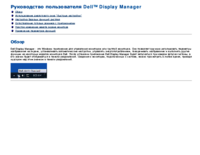
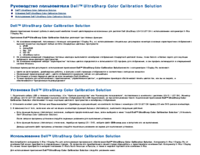






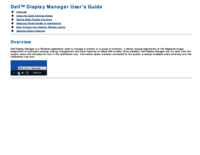

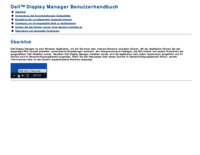

 (29 pages)
(29 pages)
 (2 pages)
(2 pages) (60 pages)
(60 pages)







Comments to this Manuals